目次
時間値を組み合わせて、累積時間値を生成することができます。 時間値は、日付の連番を10進数に拡張したものに過ぎないので、既存の時間値に特定の分数を追加したい場合があります。 この記事では、以下の方法を利用します。 じかんをふやす をエクセルで表示します。
練習用ワークブックをダウンロードする
ワークブックをダウンロードして、一緒に練習することができます。
時間を分単位で加算する.xlsx分数を増やす5つの簡単な方法 に時間 早く エクセルで
例えば、時間に分を足す必要があるとします。 エクセルでは、指定した分数を簡単に時間に足すことができます。 では、エクセルで時間に分を足す簡単な方法をいくつか紹介します。
1.エクセルで時刻に分を足す数式を使う
エクセルでは、時間は24時間の端数値で表されます。 分を÷で足せばいいのです。 1440 1時間は 1/24 だから、1分間は 1/(24*60) = 1/1440 .
次のデータセットでは、カラム B は時刻と列を含む C には、「分」の小数点以下の数値が入ります。 分」を「時間」に加算した結果は、「分」の列に表示されます。 D と列 E は数式を表示します。 では、この数式を使って分を足す方法を見てみましょう。

STEPS
- まず、セルを選択します。 E7 であり、これは結果カラムにある。
- その後、計算式を書きます。 時間に分を足す一般的な計算式は
=時間+(分/1440) 今回のデータセットでは セルB7 と セルC7 は、時刻と分を順に含むので、この式は次のようになります。
=B7+(C7/1440) これは、数式欄で確認できる。
- 次に、 を押します。 入る。

これにより、下図のような時間に分単位で加算されます。 結果が次のような形式であることを確認してください。 時間 .
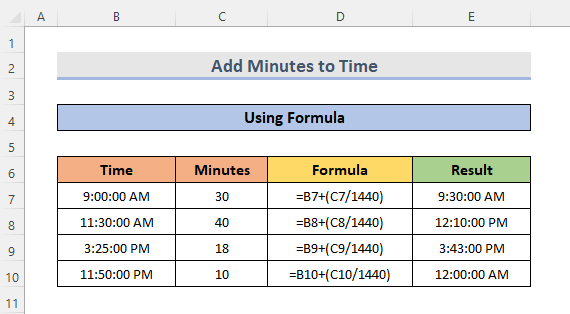
関連コンテンツ 給与計算用エクセルで時間と分を計算する方法(7つの簡単な方法)
2.セルの書式設定機能を使って時刻に分単位を追加する
先ほどの方法と同様に、同じデータセットを使い、同じ計算式を使っています。 しかし、問題は、結果カラムのフォーマットを変更しないと、期待する結果が得られないことです。 手動でフォーマットを変更するかわりに セルのフォーマット そのためには、いくつかの簡単な手順を踏む必要があります。
STEPS
- まず、範囲を選択します。 E7:E10です。
- それから。 右クリック をマウスで選択し セルをフォーマットする。
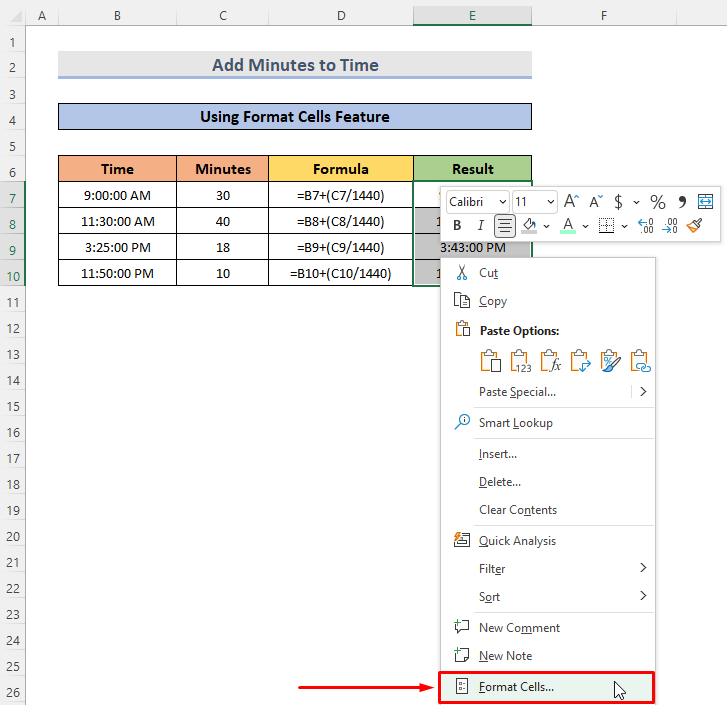
- を開くことができます。 セルのフォーマット ウィンドウに表示されます。
- ここでは、3番目の「時」と「分」だけを表示するものを選んでみましょう。
- フォーマットを選択したら よっしゃー ボタンをクリックします。
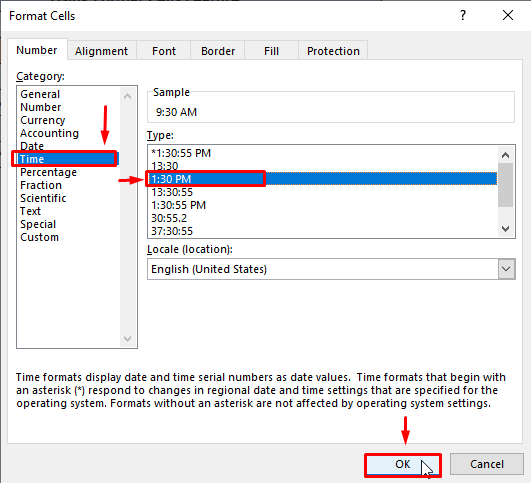
- また、必要に応じてフォーマットをカスタマイズすることもできます。 カスタム をクリックし、必要な形式を選択します。 OKです。
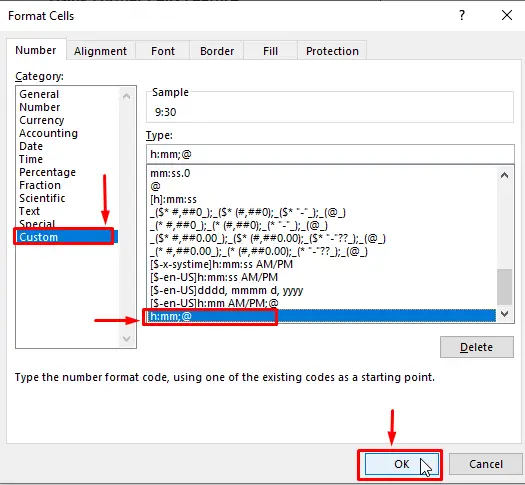
- 時・分表示を選択すると、分単位を加算した後の時刻が表示されます。

続きを読む エクセルで時間に15分を追加する(4つの簡単な方法)
3.TIME関数を適用して、Excelで時刻に分を追加する
を使えば、10進数の分をエクセルの時間に変換する公式を覚える必要はありませんね。 TIME機能 値が24時間を超えると TIME機能 は「ロールオーバー」してゼロに戻ります。 データセットは前と同じですが、今度は TIME機能 を使えば、簡単な手順で時間を分単位で追加することができます。
STEPS
- 最初に、数式を使用したいセルを選択する必要があります。 そこで、セルを選択します。 E7.

- 後は数式を入力するだけです。 の一般的な数式は、以下の通りです。 TIME機能 時間を分単位で追加するためのものです。
=time+TIME(0,minutes,0) 上記の数式に続いて、数式を打ち込みます。
=b7+time(0,c7,0) 私たちの時間と分は、すでに別のセルに入っているので。
- 最後に 入る。 そして、分単位が時間と共に加算されているのがわかる。

続きを読む エクセルで24時間以上の時間を加算する方法(4通り)
類似の読み物
- エクセルで時間を合計する方法(9つの適切な方法)
- エクセルで2つの時刻間の時間を計算する(6つの方法)
- エクセルで合計時間を計算する方法(9つの簡単な方法)
- エクセルで分と秒を追加する(3つの簡単な方法)
- Excelで時間、分、秒を追加する方法
4.現在時刻に分を足すNOW関数を挿入する
分単位の時刻を追加した後の時刻を知りたい場合は、以下のようにします。 NOW機能 この関数は引数を持ちません。
STEPS
- 現在時刻に分を足すには、はじめに、選択したセルに数式を書き込めばいいのです。
=NOW()+C7/1440 - 最後に、result欄に分単位の加算後の時間が表示されます。 そして、覚えておいてほしいのは、このように NOW機能 は継続的に時刻を更新します。
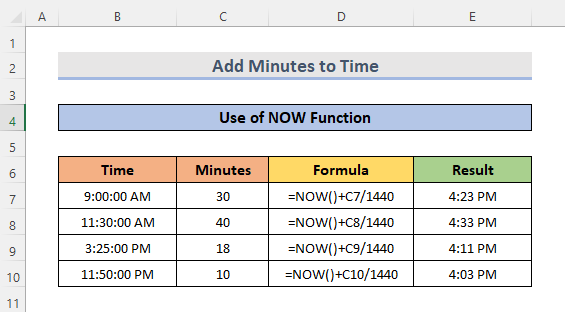
続きを読む エクセルで現在の日付と時刻を挿入する方法(5つの簡単な方法)
5.SUM関数で分単位の足し算をする
もし、合計時間を足したい場合は SUM機能。 同じデータセットを使って、分単位の足し算をするのです。
STEPS
- まず、見たいように、加算分の結果、セル E11 ということで、セルを選択します。 E11.
- 後は、セルを選択して数式を入力するだけです。
=SUM(E7:E10)です。 - さて、結果が出ますが、その計算式も下の写真にある通りです。

続きを読む エクセルで時間と分を足す(4つの適切な方法)
覚えておきたいこと
- での TIME機能 は、その #NUM! は、与えられた時間が0より小さい場合、エラーが発生します。
- があります。 #VALUE! は、与えられた入力のいずれかが非数値である場合にエラーが発生します。
結論
これらの簡単な方法に従って、あなたは簡単にExcelで時間に分を追加することができます。 これはあなたの助けになることを願って!何か質問、提案、またはフィードバックがある場合は、コメント欄でお知らせください。 またはあなたは私たちの他の記事で一目を持っていることができます。 エクセルウィキ・ドットコム ブログ

